Word에서 피쉬본 다이어그램을 작성하는 방법: 완전한 단계로 해결
배우기 전에 Word에서 피쉬본 다이어그램을 만드는 방법, 피쉬본 다이어그램에 대해 약간의 통찰력을 가지겠습니다. 문제의 근원을 파악하고 싶다면 피시본 다이어그램이 도움이 될 것입니다. 피쉬본 다이어그램은 상황의 원인과 결과를 묘사하며, 그 결과는 일반적으로 주요 문제에 추가됩니다. 따라서 문제를 중지하는 데 도움이 되도록 원인을 분석하고 정리합니다. 또한 물고기 모양의 도형입니다. 몸의 윗부분에는 원인을, 아랫부분이나 꼬리에는 결과를 적는 곳이다.
반면에 우리에게 익숙한 문서 작성기인 Word는 다이어그램, 지도, 순서도 등을 만드는 도구로 혁신되었습니다. Fishbone 다이어그램을 만들기 위해 Word에는 모양, 아이콘, 차트와 같은 기능이 있습니다. , 그리고 SmartArt. 따라서 이 문서 처리 소프트웨어가 피시본 다이어그램 작성에 어떻게 도움이 되는지 살펴보겠습니다.
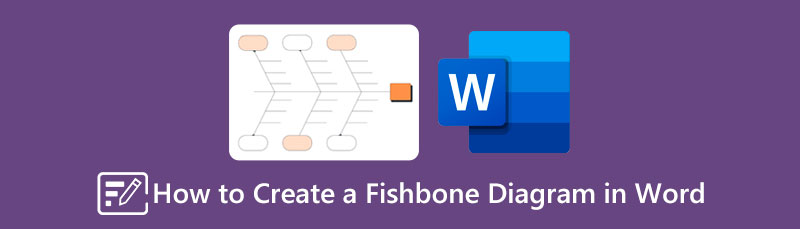
- 파트 1. 보너스: Word에 대한 최상의 대안으로 Fishbone 다이어그램 만들기
- 파트 2. Word에서 Fishbone 다이어그램을 작성하는 방법
- 파트 3. Word에서 Fishbone 다이어그램 만들기에 대한 FAQ
파트 1. 보너스: Word에 대한 최상의 대안으로 Fishbone 다이어그램 만들기
처음에 보너스 부분을 제공하도록 허용합니다. 이것은 필요할 경우를 대비하여 Word에 대한 최상의 대안에 대한 사전 평가를 제공합니다. 마인드온맵 우리가 말하는 것입니다. 피시본 다이어그램을 무료로 만들 수 있는 온라인 마인드 매핑 도구입니다. 또한 이 Word의 대안에서 물고기뼈 다이어그램을 만들 때 사용할 수 있는 스텐실 옵션을 보게 되어 기쁠 것입니다. 많은 모양, 화살표 및 아이콘이 함께 제공되기 때문입니다. 이러한 스텐실을 통해 피쉬본 다이어그램 외에도 일러스트레이션 작업을 만드는 데 전략적이고 직관적인 작업이 더 쉬워질 것입니다.
뿐만 아니라 MindOnMap에는 광범위한 클라우드 스토리지도 함께 제공됩니다. 더 오랜 시간 동안 프로젝트 사본을 보관할 수 있으므로 장치의 저장 공간을 절약하는 데 도움이 됩니다. 게다가 제한 없이 무료로 사용할 수 있으므로 비용을 지불할 필요가 없습니다. 무료이기 때문에 성가신 광고가 표시됩니까? 무료이며 모든 광고로부터 안전하기 때문입니다!
Word의 대안에서 Fishbone 다이어그램을 수행하는 방법
페이지에 들어가기
무엇보다 먼저 MindOnMap의 공식 웹사이트를 방문해야 합니다. 아무것도 다운로드할 필요가 없습니다. 그냥 클릭 온라인으로 만들기 탭에서 이메일 계정으로 로그인한 후 다음 단계를 진행하세요. 또한 MindOnMap의 데스크탑 버전을 사용하여 무료 다운로드 단추.

순서도 작성기에 액세스
당신은 사용할 수 있습니다 피쉬본 다이어그램 작성자 클릭하여 새로운 탭. 그러나 이번에는 순서도 작성기를 사용하겠습니다. 를 클릭하십시오 내 순서도 선택한 다음 새로운 페이지 오른쪽의 대화 상자.
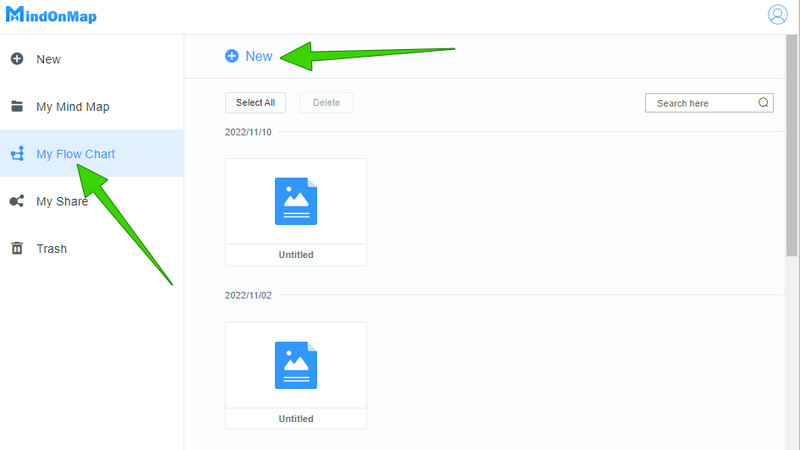
생선뼈 만들기
메인 캔버스의 오른쪽에서 사용하려는 테마를 선택합니다. 그런 다음 인터페이스 왼쪽에서 모양을 선택하여 피쉬본 다이어그램 만들기를 시작합니다. 먼저 머리를 작업한 다음 뼈를 작업한 다음 꼬리를 작업합니다. 이것은 자유 의지 탐색이므로 물고기처럼 보이는 한 원하는 모든 모양을 포함할 수 있습니다.
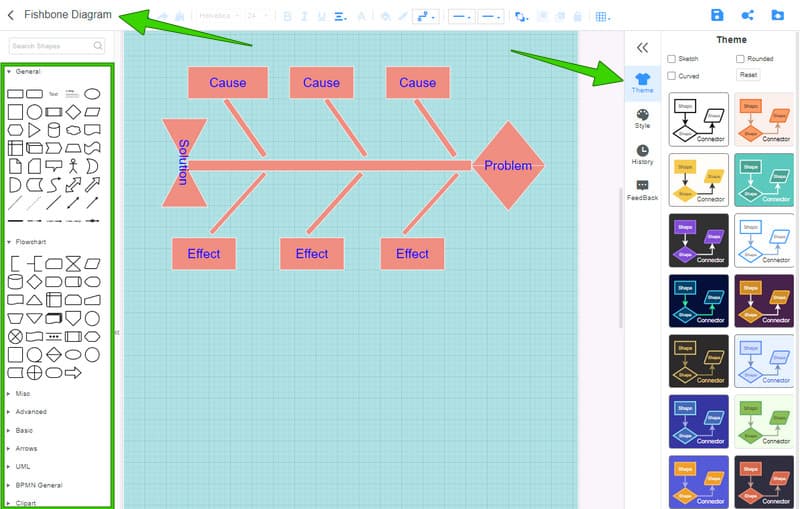
생선 뼈에 레이블을 지정하십시오.
다이어그램을 그린 후 포함하려는 세부 정보에 따라 레이블을 지정할 수 있습니다. 또한 위 이미지와 같이 인터페이스의 오른쪽 상단 모서리에 프로젝트에 레이블을 지정하십시오.
다이어그램 내보내기
마지막으로 CTRL+S 키보드에서 클라우드에 프로젝트를 저장합니다. 그렇지 않고 다운로드하려면 내보내다 아이콘을 클릭하고 형식을 선택합니다.
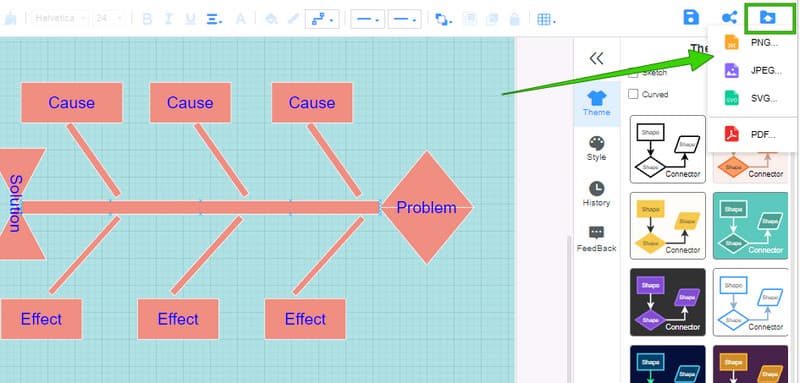
파트 2. Word에서 Fishbone 다이어그램을 작성하는 방법
이제 가장 많이 묻는 질문 중 하나에 답하기 위해 Word에 피쉬본 다이어그램 템플릿이 있습니까? 답은 없습니다. Word에 많은 템플릿이 포함된 SmartArt 기능이 포함되어 있지만 이 기능에 피쉬본 다이어그램용 기능이 없다는 것은 유감스러운 일입니다. 이 말은 하나하나 도형을 넣어가며 만들기 때문에 시간과 노력이 필요합니다. MindOnMap과 달리 Word에서는 셰이프에 차례로 액세스해야 하므로 더 시기적절합니다. 반면에 우리는 이 소프트웨어가 제공하는 장치, 친절하고 우아한 디자인을 만드는 데 도움이 되는 스텐실을 무시할 수 없습니다. 생선뼈 다이어그램. 따라서 작동 방식을 보려면 아래 단계를 참조하십시오.
Word에서 Fishbone 다이어그램을 그리는 방법
빈 문서 열기
PC에서 Word를 실행한 다음 빈 문서 깔끔한 페이지를 열려면 선택하십시오.
셰이프에 액세스
그런 다음 빈 문서의 기본 캔버스에서 끼워 넣다 메뉴. 그런 다음 모양 거기에 있는 요소 옵션 중 아이콘. 전체 시간을 재평가해야 하므로 액세스 방법에 유의하십시오.
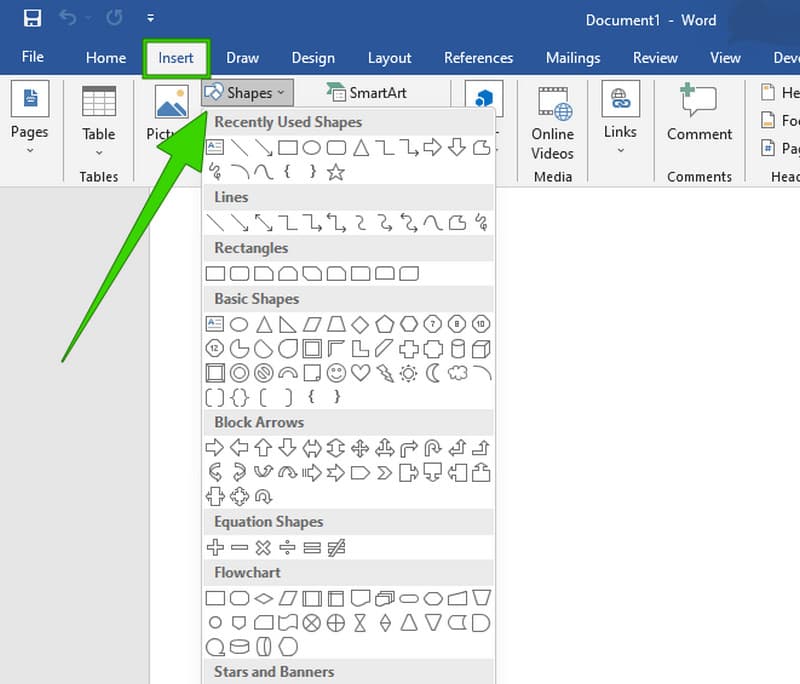
피쉬본 다이어그램 만들기
이제 시작할 수 있습니다 피쉬본 다이어그램 생성. 모양 외에 화살표와 선도 필요합니다. 이 화살표는 도형 옵션에도 있습니다. 그런 다음 다이어그램을 만드는 동안이나 만든 후에 다이어그램에 레이블을 붙일 수 있습니다.
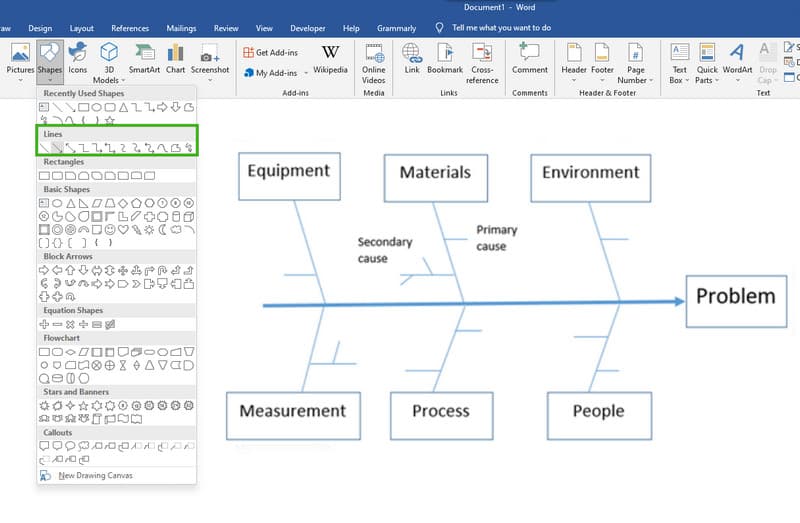
언제든지 다이어그램 저장
생성하는 동안 Word에서 피쉬본 다이어그램을 디자인할 수 있습니다. 어쨌든 생성이 완료되면 그에 따라 저장하십시오. 방법을 모르시면 다음을 클릭하세요. 파일 메뉴를 선택하고 다른 이름으로 저장 탭.
파트 3. Word에서 Fishbone 다이어그램 만들기에 대한 FAQ
무료로 Word에서 다이어그램을 만들 수 있나요?
예. Word에는 한 달 동안 사용할 수 있는 무료 평가판이 있으며 유료 버전으로 안내합니다.
피쉬본 다이어그램 템플릿은 무료로 다운로드할 수 있습니까?
불행하게도 Word에는 피쉬본 다이어그램 템플릿이 제공되지 않습니다. 한편 Word에서 사용할 수 있는 템플릿도 다운로드할 수 없습니다.
Word에서 내 피쉬본 다이어그램을 내보낼 수 있는 형식은 무엇입니까?
Word는 피쉬본 다이어그램을 Word 문서, 템플릿, PDF, 웹 페이지 및 기타 문서 형식으로 내보낼 수 있습니다. 안타깝게도 문서와 PDF를 제외하고 다른 형식, 특히 이미지를 사용할 수 없습니다.
결론
마무리하려고, Word에서 피쉬본 다이어그램 만들기 처음부터 다시 만들어야 하기 때문에 어렵습니다. 한편, 최고의 대안인 MindOnMap을 사용하면 피시본 다이어그램을 처음부터 작성하더라도 Word보다 훨씬 쉽습니다. 또한 마인드 매핑 기능 아래에 있는 fishbone 템플릿을 사용하면 훨씬 쉽게 만들 수 있습니다. 귀하의 기능에 관계없이 마인드온맵, 당신은 여전히 동일한 절차 속도를 갖게 될 것입니다.










